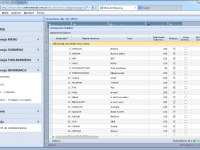StudioSystem udostępnia transakcję role_sys/x_details.aspx do wyświetlania podglądu szczegółów pojedynczego wiersza informacji odczytanej z bazy. Zaprojektować można zakres informacji i sposób ich wyświetlania rozpoczynając od zdefiniowania zapytania do bazy zwracającego 1 rekord, poprzez zaprojektowania poszczególnych pól (kolumn).
ZASTOSOWANIE
Transakcja x_details.aspx znajduje zastosowanie do wyświetlania podglądu informacji odczytanej z bazy np. informacji z kartoteki kontrahenta, asortymentu, dokumentu itp. Dane są prezentowane w tzw. układzie pionowym i reprezentują informacje o 1 pozycji. Wykorzystanie transakcji w powiązaniu z x_tab.aspx pozwala tworzyć rozbudowane okna podglądów informacji.
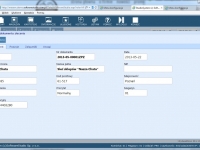
KONFIGURACJA
Administrator moduł Konfiguracja w sekcji KONFIGURACJA INFORMACJI dostępna jest pozycja „DETAILS – Podgląd szczegóły”, która wyświetla okno konfiguracji wiodoków wywołane z parametrem PRX=DTS
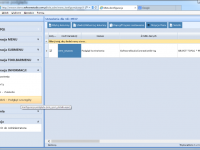
Za pomocą tego narzędzia można dopisywać i edytować ustawienia związane z konfiguracją podglądu szczegółów.
Kroki do Wyświetlenia Szczegółów
Zdefiniuj Zapytanie do Bazy: Pierwszym krokiem jest zdefiniowanie zapytania do bazy danych, które zwróci 1 rekord zawierający informacje, które chcesz wyświetlić. Upewnij się, że zapytanie jest odpowiednio sformułowane i zawiera wszystkie niezbędne dane.
Zaprojektuj Pola: Następnie musisz zaprojektować, które pola (kolumny) chcesz wyświetlić. Wybierz te, które są istotne dla twojego przypadku i dodaj je do zapytania.
Wyświetl Szczegóły: Teraz możesz użyć transakcji role_sys/x_details.aspx, aby wyświetlić szczegóły pojedynczego wiersza. Upewnij się, że przekazujesz odpowiednie parametry, aby zidentyfikować żądany rekord.
Dostosuj Wyświetlanie: Jeśli chcesz dostosować sposób wyświetlania szczegółów, możesz to zrobić poprzez odpowiednie konfiguracje. Możesz zmieniać formatowanie, styl i inne elementy, aby spełnić swoje wymagania.
PRZYKŁAD
Zdefiniowana podgląd szczegółów z kartoteki kontrahentów o nazwie DTS_KNKON
Zapytanie SQL – SELECT TOP(1) * FROM KNKON
Warunek filtrowania – NRIDODN – wskazujemy kolumnę z bazy SQL wg której zostanie odszukany rekord do wyświetlenia.
Następnie ustawiamy kolumny:
| Kolejność | Nazwa kolumny | Tytuł | Szerokość kolumny | Kolor tła | Tekst null |
| 4 | SKROCO | Nazwa | 300 | ||
| 5 | NAZWA | Nazwa pełna | 300 | ||
| 6 | NIP | NIP | 150 | ||
| 7 | KRAJ | KRAJ | 150 | Green | |
| 8 | KODPOCZTOWY | Kod pocztowy | 80 | ||
| 9 | MIEJSCOWOSC | Miejscowość | 200 | ||
| 10 | ULICA | Ulica | 200 | ||
| 11 | TELEFON | Telefon | 200 | ||
| 12 | FAX | Fax | 200 | brak numeru fax | |
| 13 | 300 | nie ma | |||
| 13 | e-mail prywatny | 300 | |||
| 13 | EMAILAUTO | e-mail auto | 300 | ||
| 14 | KONTAKT | Kontakt | 200 | ||
| 19 | NASZNR | Nasz numer | 150 | ||
| 20 | REGON | REGON | 120 | ||
| 21 | GLN | GLN | 120 | ||
| 24 | UWAGI | Uwagi | 120 | ||
| 34 | STATUS | Status | 120 | ||
| 35 | HANDLOWIEC | Handlowiec | 120 | ||
| 63 | WWW | WWW | 120 | ||
| 105 | MPK | MPK | 120 | ||
| 107 | CZASREALIZACJI | CZASREALIZACJI | 120 | ||
| 108 | ODDZIAL | Oddział | 120 | ||
| 109 | GRUPA | GRUPA | 120 | ||
| 110 | MAGAZYNY | MAGAZYNY | 120 | ||
| 113 | WALUTA | WALUTA | 120 | ||
| 114 | CECHA1 | CECHA1 | 120 | ||
| 115 | CECHA2 | CECHA2 | 120 |
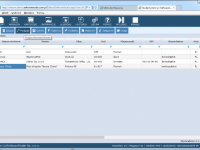
W efekcie uruchomienie transakcji podglądu z kartoteki kontrahenta wyświetli na okno podglądu
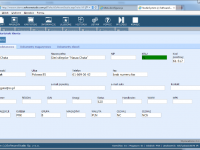
UWAGA: ilość informacji w danym wierszu zależy od rozmiaru okna w którym jest otwierana transakcja i zmienia się dynamicznie, jeżeli dana kolumna nie mieście się to zostaje automatycznie przeniesiona do wiersza poniżej. Administrator określa jedynie rozmiar w pikselach poszczególnych kolumn, kolor tła oraz określa czy dana informacja ma być wyświetlana czcionką pogrubioną.
USTAWIENIE ROZMIARU CZCIONKI
Rozmiar czcionki domyślnie ustawiany jest na 16px; można go zmienić podając parametr fontsize wywołując transakcję, np. czcionka rozmiar 12px:
refno=DTS_KNKON&fontsize=12&nridodn=
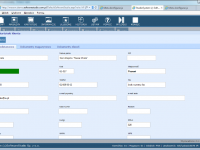
lub czcionka rozmiar 18px
refno=DTS_KNKON&fontsize=18&nridodn=
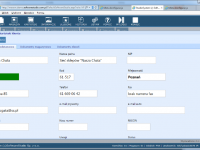
USTAWIENIE ILOŚCI KOLUMN
Domyślnie okienka z informacjami wyświetlane są kolejno jedna po drugiej, można wymusić wyświetlanie ich pogrupowane w kolumny podając parametr szerokość w procentach jaka ma zajmować pojedyncza informacja. Przykładowo podając parametr szerokość jako 100% zapewnimy wyświetlanie informacji w 1 kolumnie o szerokości na całą stronę okna.
refno=DTS_KNKON&szerokosc=100%&nridodn=
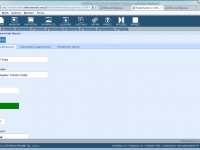
Jeżeli chcemy wyświetlać informacje w 2 kolumnach to podajemy szerokość 45%
refno=DTS_KNKON&szerokosc=45%&nridodn=
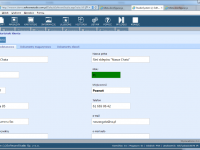
Jeżeli chcemy wyświetlać informacje w 3 kolumnach to podajemy szerokość 30%
refno=DTS_KNKON&szerokosc=30%&nridodn=
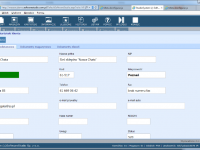
Można także zamiast wartości w procentach podawać stałą szerokość okna w pikselach, w takiej sytuacji każda informacja która jest ustawiona poniżej podanej wartości będzie z gwarantowaną minimalną szerokością, a pola szersze pozostaną szersze. np.
refno=DTS_KNKON&szerokosc=200px&nridodn=
gwarantuje minimalną szerokość 200px
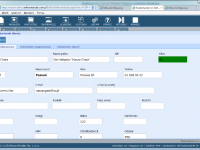
PROGRAM MAGAZYNOWY
- DETAILS – Podgląd szczegółów
Platforma StudioSystem udostępnia transakcję role_sys/x_details.aspx do wyświetlania podglądu szczegółów pojedynczego wiersza informacji odczytanej z bazy. Zaprojektować można zakres informacji i sposób ich wyświetlania rozpoczynając od zdefiniowania zapytania do bazy zwracającego...
- x_details.aspx
Transakcja x_details pozwala na prezentowanie użytkownikowi oprogramowania informacji dotyczących szczegółów danej kartoteki lub dokumentu. Transakcja często znajduje zastosowanie w połączeniu z transakcję x_tab, do wyświetlania szczegółów w pierwszej zakładce...
- x_delete.aspx
Transakcja x_delete.aspx pozwala usuwać trwale dane z bazy lub zmieniać oznaczenie ACH. Transakcja wymaga podania parametrów: tabela – nazwa tabeli z której dane mają być usunięte lub zmieniony status ACH...
- x_mapa.aspx
Transakcja role_sys/x_mapa.aspx w programie magazynowym WMS.net ma ważne zastosowanie, ponieważ umożliwia wyświetlanie map z usługi Google. To narzędzie pozwala na efektywne śledzenie miejsc adresowych kontrahentów, pracowników oraz tras transportu. Ponadto,...